كيفية تغيير نوع إدخال اليوميات الافتراضي في Outlook؟
عندما ننشئ إدخالًا جديدًا في اليوميات في Outlook، يتم تحديد "مكالمة هاتفية" بشكل افتراضي في مربع "نوع الإدخال". انظر لقطة الشاشة أدناه. في بعض الحالات، قد تفضل نوعًا آخر من إدخالات اليوميات بدلاً من "مكالمة هاتفية"، ومن غير المريح تغيير نوع الإدخال في كل مرة. في الواقع، يمكنك تغيير نوع إدخال اليوميات الافتراضي في Outlook.

لتغيير نوع إدخال اليوميات الافتراضي في Outlook، تحتاج إلى تعديل السجل وإضافة قيمة سلسلة جديدة. يرجى اتباع الخطوات التالية:
الخطوة 1: اضغط على مفتاحي "Win" + "R" لفتح مربع الحوار "تشغيل"، واكتب "regedit" في مربع "فتح"، ثم انقر على زر "موافق".
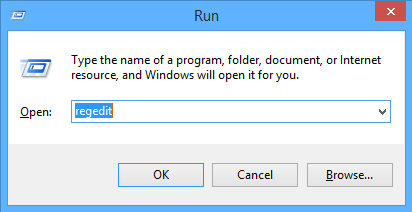
الخطوة 2: في مربع حوار التحكم في حساب المستخدم، انقر على زر "نعم".
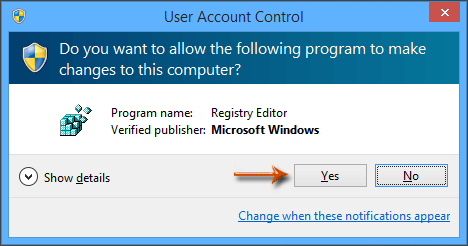
الخطوة 3: في محرر التسجيل، حدد موقع المفتاح "مكالمة هاتفية" في المسار التالي:
HKEY_CURRENT_USER\Software\Microsoft\Shared Tools\Outlook\Journaling\Phone Call
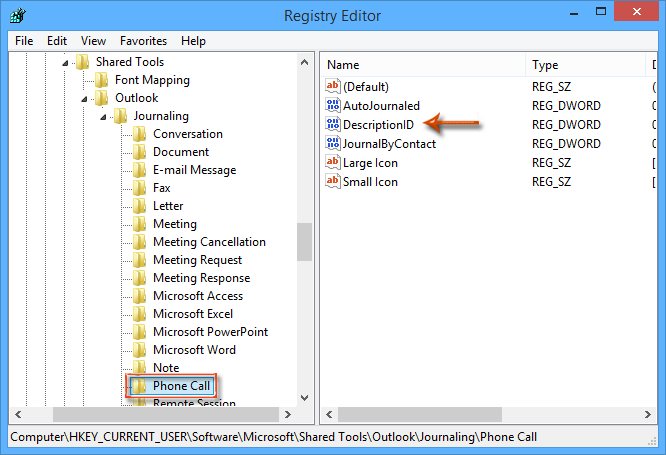
الخطوة 4: حدد موقع وحدد DWORD الخاص بـ "DescriptionID"، ثم احذفه بالضغط على مفتاح "حذف". انقر على زر "نعم" في مربع الحوار التأكيدي.
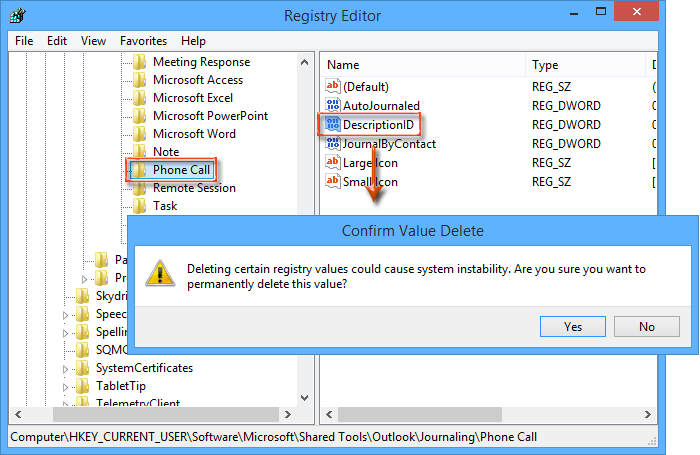
الخطوة 5: قم بإنشاء قيمة سلسلة جديدة عن طريق النقر على "تحرير" > "جديد" > "قيمة سلسلة"، وأطلق عليها اسم "Description".

الخطوة 6: انقر نقرًا مزدوجًا على السلسلة الجديدة "Description"، وأدخل نوع إدخال اليوميات المفضل لديك في مربع "بيانات القيمة" (مثل "اجتماع"، "ملاحظة"، إلخ)، ثم انقر على زر "موافق".
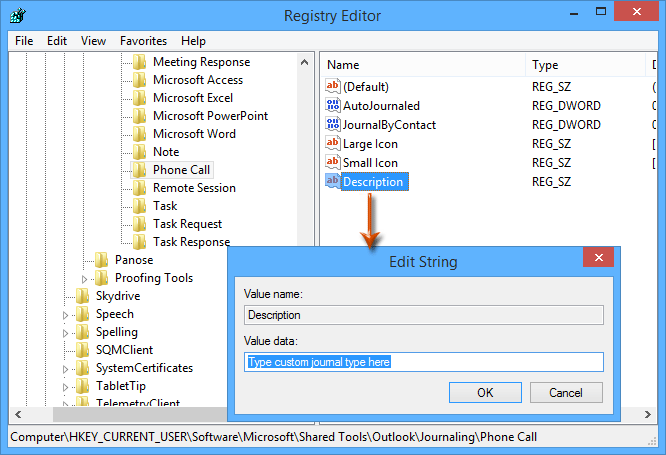
الخطوة 7: أغلق محرر التسجيل وأعد تشغيل Microsoft Outlook.
من الآن فصاعدًا، عند إنشاء إدخال يوميات جديد في Outlook، سيكون نوع الإدخال الافتراضي هو النوع الذي حددته في الخطوة 6.
ملاحظة: بعد تعيين نوع إدخال افتراضي مخصص، سيتم إزالة خيار "مكالمة هاتفية" من قائمة الخيارات المنسدلة الخاصة بـ "نوع الإدخال".
مقالات ذات صلة
كيفية الوصول/فتح مجلدات اليوميات في Outlook؟
أفضل أدوات تعزيز الإنتاجية في المكتب
خبر عاجل: Kutools لـ Outlook يطلق إصدارًا مجانيًا!
جرب الإصدار الجديد كليًا من Kutools لـ Outlook مع أكثر من100 ميزة مذهلة! انقر لتنزيل الآن!
📧 أتمتة البريد الإلكتروني: الرد التلقائي (متوفر لـ POP وIMAP) / جدولة إرسال البريد الإلكتروني / نسخة تلقائية/مخفية بناءً على القاعدة عند إرسال البريد / التحويل التلقائي (قاعدة متقدمة) / إضافة التحية تلقائيًا / تقسيم تلقائي لرسائل البريد الإلكتروني متعددة المستلمين إلى رسائل فردية ...
📨 إدارة البريد الإلكتروني: استدعاء البريد الإلكتروني / حظر رسائل التصيد بناءً على الموضوعات أو أخرى / حذف البريد الإلكتروني المكرر / البحث المتقدم / تنظيم المجلدات ...
📁 إعدادات المرفقات الاحترافية: حفظ دفعة / فصل دفعة / ضغط دفعة / حفظ تلقائي / تفصيل تلقائي / ضغط تلقائي ...
🌟 جمالية الواجهة: 😊 المزيد من الرموز التعبيرية الجميلة والرائعة / تذكيرك عند وصول رسائل البريد الهامة / تصغير Outlook بدلًا من الإغلاق ...
👍 ميزات بنقرة واحدة: الرد على الجميع مع المرفقات / البريد الإلكتروني المضاد للتصيد / 🕘 عرض المنطقة الزمنية للمرسل ...
👩🏼🤝👩🏻 جهات الاتصال والتقويم: إضافة دفعة لجهات الاتصال من البريد الإلكتروني المحدد / تقسيم مجموعة جهات الاتصال إلى مجموعات فردية / إزالة تذكير عيد الميلاد ...
استخدم Kutools بلغتك المفضلة – يدعم الإنجليزية والإسبانية والألمانية والفرنسية والصينية وأكثر من40 لغة أخرى!
افتح Kutools لـ Outlook فورًا بنقرة واحدة. لا تنتظر، قم بالتنزيل الآن وارتقِ بإنتاجيتك!


🚀 تنزيل بنقرة واحدة — احصل على جميع إضافات Office
موصى به بقوة: Kutools لـ Office (خمسة في واحد)
بنقرة واحدة يمكنك تنزيل خمسة برامج تثبيت مرة واحدة — Kutools لـ Excel وOutlook وWord وPowerPoint وOffice Tab Pro. انقر لتنزيل الآن!
- ✅ سهولة بنقرة واحدة: قم بتنزيل جميع حزم التثبيت الخمسة دفعة واحدة.
- 🚀 جاهز لأي مهمة في Office: ثبّت الإضافات التي تحتاجها وقتما تشاء.
- 🧰 يتضمن: Kutools لـ Excel / Kutools لـ Outlook / Kutools لـ Word / Office Tab Pro / Kutools لـ PowerPoint